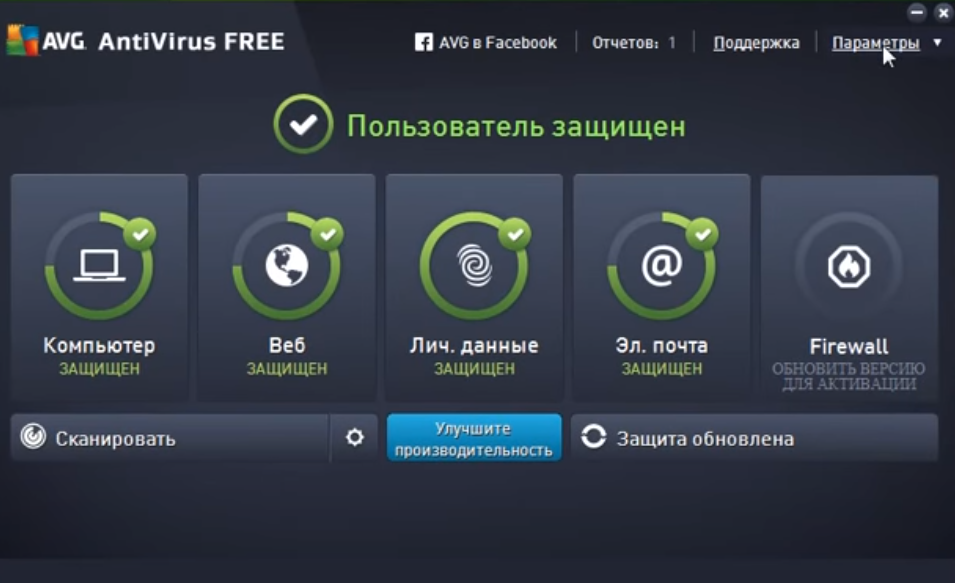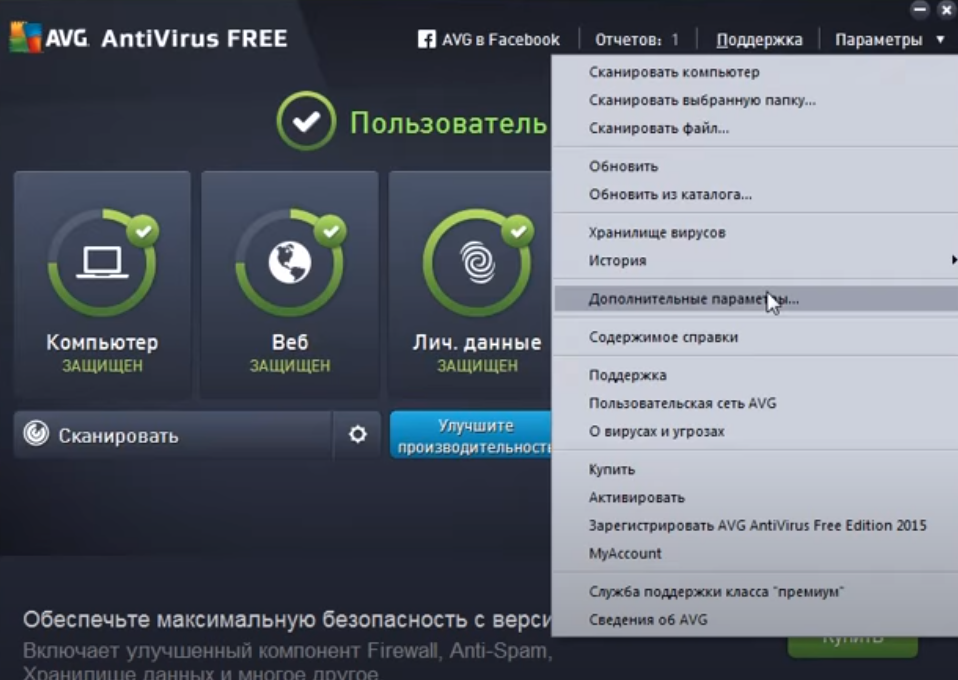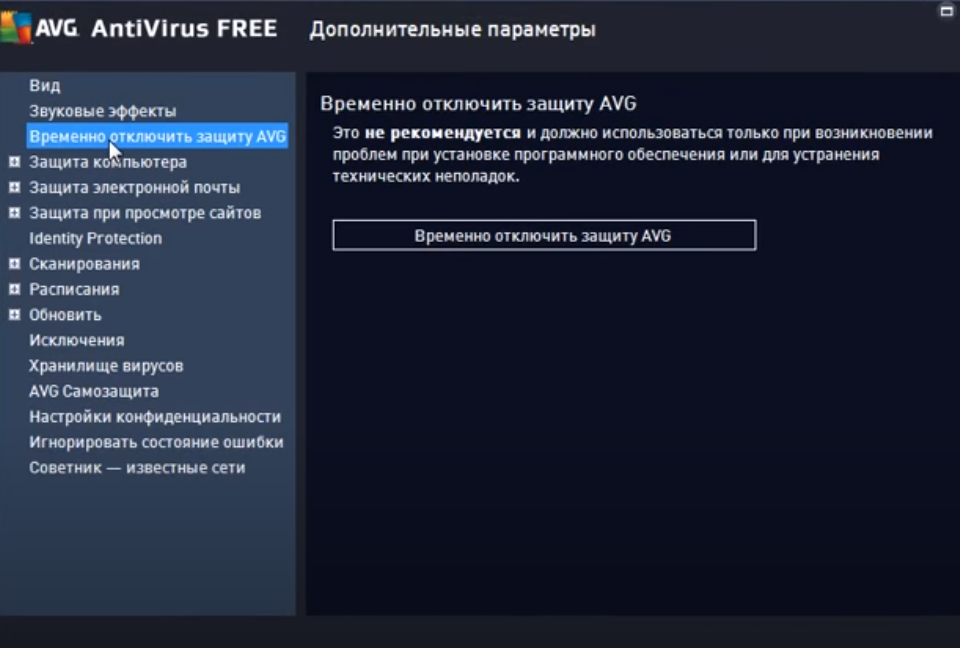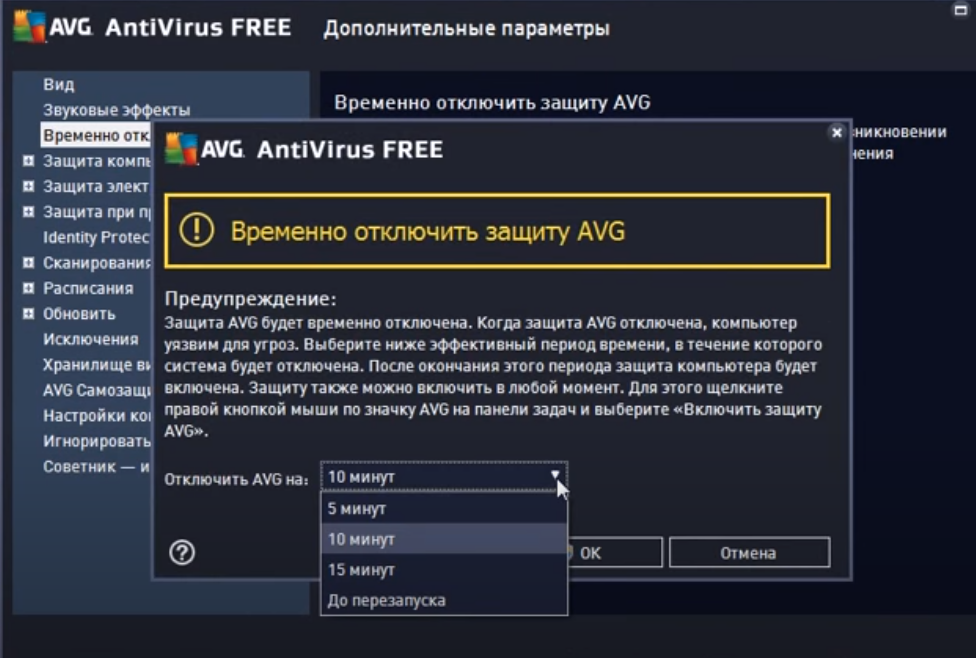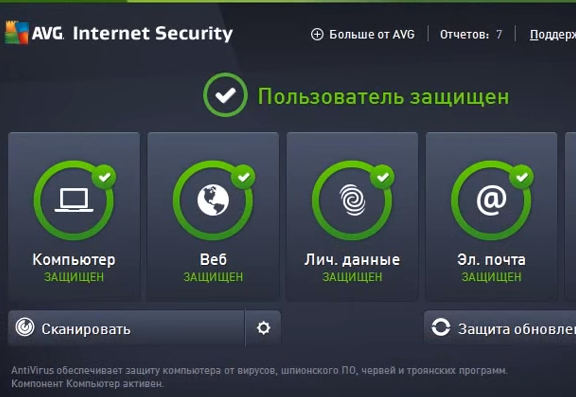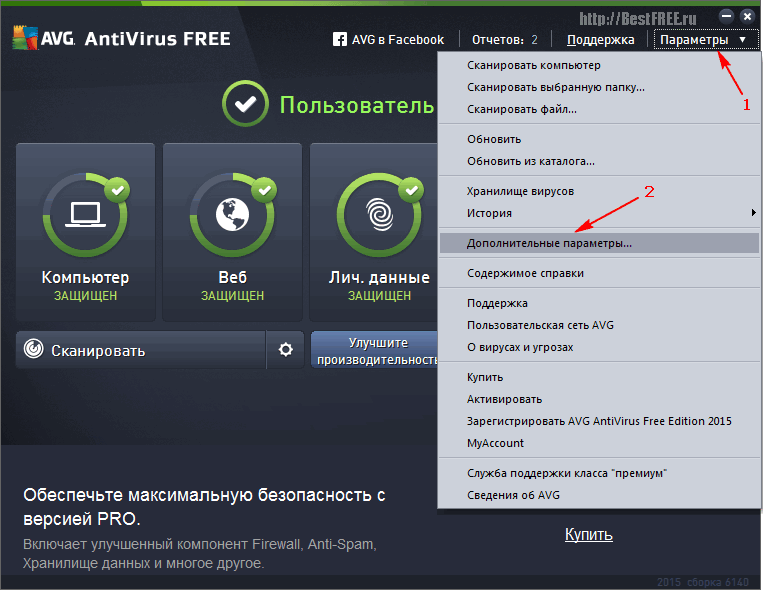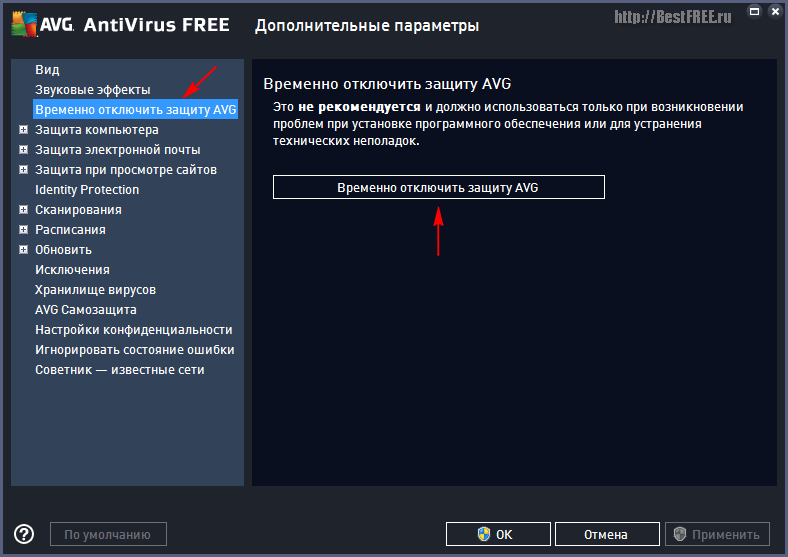1 Способ) Откройте главное меню AVG. Здесь вы увидите несколько дополнительных пунктов меню. То, что интересует вас – это меню «Компьютер». Кликните по нему левой клавишей мыши.
У вас откроется окно, но только уже с двумя меню для выбора. Пункт меню «AntiVirus», как вы видите с рисунка ниже, – имеет маленькую кнопочку. Деактивировать антивирус можно с помощью клика по ней.
Когда вы увидите как меню «AntiVirus» с зеленого цвета стало оранжевым, и вы прочтете надпись «Отключено» (см. Рисунок ниже) – это значит, что вы успешно справились с задачей и отключили защиту антивируса.
Вот, собственно и все действия, которые нужно проделать для отключения базовых функций защиты AVG антивируса. Если вы хотите отключить все функции защиты AVG антивируса, или избирательно (только некоторые), тогда вам нужно воспользоваться 2 способом его отключения.
2 Способ) Необходимо проделать те же первые шаги, которые перечислялись в 1 способе. Но не полностью. Итак, войдите в главное меню антивируса, выберите «Компьютер» и вы увидите те же два меню. На этот раз на кнопке «AntiVirus» вам нужно задействовать маленький значок в нижнем правом углу. Этот значок является кнопкой «Параметры защиты». Активируя его, вы перейдете в меню настроек и сможете отключить AVG антивирус с учетом востребованных параметров.
Если вы не хотите усложнять себе задачу, вы можете просто выбрать в меню слева пункт «Временно отключить защиту AVG».
И тогда это окно станет активным справа. Здесь опять выберите «Временно отключить защиту AVG».
Перед вами появится новое активное окно настроек защиты. Выберите предпочитаемое время отключения защиты (от 5 минут и до следующего перезапуска ПК). Для этого пользуйтесь выпадающим меню «Отключить AVG на:». Поставьте отметку в окошке «Отключить защиту» и нажмите «ОК».
Если же вы хотите выбрать конкретный параметр защиты и отключить его (к примеру, отключить защиту электронной почты), тогда воспользуйтесь меню слева и выберите интересующие параметры. Для этого щелкните значок «+» для отображения дополнительных параметров защиты и внесите соответствующие изменения в них.
ВАЖНО! После изменений в левом меню, необходимо нажать «Применить». В случае, если вы забыли проделать эту обычную операцию – ваш антивирус будет оставаться включенным.
3 Способ) Самый простой способ того, как отключить AVG антивирус на время, и заключается он в доступе к меню временного отключения прямо с панели задач. Все, что понадобится сделать – кликнуть по значку антивируса AVG правой клавишей мыши и в выпадающем меню выбрать этот раздел.
В результате вы увидите окно временного отключения защиты. В нем выбираете длительность отключения защиты (от 5 минут и до следующего перезапуска ПК) в выпадающем меню «Отключить AVG на:». Потом, отметьте «Отключить защиту» и нажмите «ОК».
Вот, собственно и все. Не забывайте восстановить защиту AVG антивируса – она вам еще понадобится.
Внимание! Если вы хотите удалить AVG у нас есть инструкция: как удалить программы полностью с компьютера.
И еще вы знаете, как смотреть тв через компьютер?, тогда читаем.
AVG Internet Security and AVG AntiVirus FREE contain a range of components, designed to keep you and your personal data safe online. This article provides instructions to temporarily disable all AVG protection, or individual AVG components.
We recommend following steps in this article only when requested by AVG Support for troubleshooting purposes, as disabling AVG protection leaves you vulnerable to attacks.
Disable all AVG protection
- Right-click the AVG icon in the notification area of your Windows taskbar, then in the menu that appears, click the green slider next to Protection is ON.
- Click OK, stop to confirm that you want to disable all AVG protection.
The slider turns red (OFF), and all AVG components are disabled. AVG protection will re-enable automatically the next time you reboot your PC.
Disable individual AVG components
- Open AVG Antivirus and click the relevant tile according to the component you need to disable:
- Click the Computer tile to disable File Shield, Behavior Shield, or Ransomware Protection.
- Click the Web & Email tile to disable Web Shield or Email Shield.
- Click the Hacker Attacks tile to disable Enhanced Firewall, Password Protection, or Remote Access Shield.
- Click the Privacy tile to disable Webcam Protection or Sensitive Data Shield.
- Click the Payments tile to disable Fake Website Shield.
Certain tiles are only available with a paid subscription.
- Click the green (ON) slider for the relevant component.
- Select after how long the component will automatically re-enable.
- Click OK, stop to confirm the action.
The slider for the disabled component turns red (OFF). The component automatically re-enables after your chosen time period has passed. You can also re-enable the component manually at any time by following step 1 above, then clicking the red (OFF) slider so that it changes to green (ON).
For more information about the functions of individual AVG components, refer to the following article:
- AVG Internet Security and AVG AntiVirus FREE — Frequently Asked Questions
- AVG Internet Security 21.x for Windows
- AVG AntiVirus FREE 21.x for Windows
- Microsoft Windows 11 Home / Pro / Enterprise / Education
- Microsoft Windows 10 Home / Pro / Enterprise / Education — 32 / 64-bit
- Microsoft Windows 8.1 / Pro / Enterprise — 32 / 64-bit
- Microsoft Windows 8 / Pro / Enterprise — 32 / 64-bit
- Microsoft Windows 7 Home Basic / Home Premium / Professional / Enterprise / Ultimate — Service Pack 1 with Convenient Rollup Update, 32 / 64-bit
Загрузить PDF
Загрузить PDF
Если вам нужно отключить AVG, чтобы запустить другую программу, это можно сделать через интерфейс AVG. Также можно полностью удалить AVG, если этот антивирус приносит больше вреда, чем пользы. (Если вы удалите AVG, обязательно установите другой антивирус или включите Защитник Windows.)
-
1
Дважды щелкните по значку AVG на панели задач. Она расположена в нижнем правом углу рабочего стола (рядом с часами). Разверните панель задач, если не видите значка AVG.
- Если вам не удается найти этот значок, откройте меню «Пуск» и введите «avg», чтобы найти эту программу.
-
2
Нажмите «Параметры» в правом верхнем углу. Откроется меню.
-
3
Нажмите «Дополнительные параметры». Откроется новое окно с дополнительными параметрами.
-
4
Щелкните по опции «Временно отключить защиту AVG». Вы найдете ее в левом меню окна с дополнительными параметрами.
-
5
Нажмите «Временно отключить защиту AVG». Теперь укажите, на какой срок вы хотите отключить защиту.
-
6
Выберите время, в течение которого защита будет отключена. Можно выбрать 5, 10 или 15 минут, или антивирус можно отключить до перезапуска компьютера.
- Чтобы навсегда отключить AVG, перейдите к следующему разделу «Как удалить AVG». Когда вы удалите AVG, включите Защитник Windows, который встроен в Windows и более-менее эффективен.[1]
- Чтобы навсегда отключить AVG, перейдите к следующему разделу «Как удалить AVG». Когда вы удалите AVG, включите Защитник Windows, который встроен в Windows и более-менее эффективен.[1]
-
7
Установите флажок у «Отключить Firewall», если вы хотите отключить брандмауэр. Сделайте это, если пользуетесь программами, которые подключаются к интернету через специальные порты (такими программами, например, являются программы для обмена файлами). Не рекомендуем отключать брандмауэр на долгое время.
-
8
Нажмите «ОК», чтобы сохранить изменения. AVG будет отключен в течение указанного времени. Будьте осторожны, если пользуетесь интернетом, потому что сейчас компьютер не защищен от вирусов и вредоносных программ.
Реклама
-
1
Откройте Панель управления. Если AVG потребляет слишком много ресурсов или конфликтует с другими программами, удалите его и замените Защитником Windows.
- Чтобы открыть Панель управления, нажмите «Пуск» > «Панель управления» или щелкните правой кнопкой мыши по меню «Пуск» и выберите «Панель управления» (Windows 8/10).
-
2
Выберите «Программы и компоненты». Если элементы Панели управления упорядочены по категориям, нажмите «Удаление программы». Откроется список установленных программ.
-
3
Щелкните по «AVG Protection» (если есть). Сначала нужно удалить дополнительные службы AVG. Наиболее распространенной службой является «AVG Protection».
-
4
Щелкните по кнопке «Удалить». Эта кнопка отобразится в верхней части списка, когда вы выберете программу. Запустится мастер удаления AVG.
-
5
Нажмите «Удалить» в окне мастера удаления AVG, чтобы удалить программу. Вам будет предложено перезагрузить компьютер — сейчас этого можно не делать.
-
6
Удалите AVG, когда удалите все связанные программы. Когда вы удалите все программы, которые установили вместе с AVG, удалите этот антивирус. Выберите «AVG», нажмите «Удалить», а затем следуйте инструкциям на экране.
-
7
Перезагрузите компьютер, когда удалите все программы AVG. Это завершит процесс удаления.
-
8
Запустите утилиту для удаления AVG, если удалить AVG не удается. Если вы столкнулись с ошибками во время удаления AVG или не можете удалить этот антивирус по какой-либо причине, воспользуйтесь утилитой от разработчиков AVG, чтобы полностью удалить программу:
- перейдите на страницу avg.com/utilities в браузере;
- скачайте программу «AVG Remover» (скачайте EXE-файл);
- запустите скачанный EXE-файл и нажмите «Продолжить», чтобы удалить AVG.
-
9
Активируйте Защитник Windows, когда удалите AVG. Не рекомендуем пользоваться интернетом без какой-либо антивирусной защиты. Защитник Windows защищает от большинства атак, от которых защищает AVG.[2]
- откройте меню «Пуск» и введите «Защитник Windows»;
- щелкните по ссылке, чтобы включить Защитник Windows (если будет предложено);
- нажмите «Проверить наличие обновлений», чтобы загрузить доступные обновления Защитника Windows.
Реклама
-
1
Откройте AVG. Временно отключить AVG на компьютере Mac можно через интерфейс AVG.
- Чтобы открыть AVG, нажмите на значок AVG в строке меню и выберите «Открыть». Также значок AVG есть в папке «Программы».
-
2
Нажмите на переключатель «Включить» у «Защита в режиме реального времени», чтобы переместить его в положение «Выключить». Так вы временно отключите AVG.
-
3
Активируйте AVG. Нажмите на переключатель «Выключить» у «Защита в режиме реального времени», чтобы переместить его в положение «Включить».
- Если вы хотите удалить AVG, перейдите в следующий раздел.
Реклама
-
1
Откройте AVG. Нажмите на значок AVG в строке меню или в папке «Программы».
- Удалить AVG, перетащив значок в корзину (как большинство программ), нельзя. Это нужно сделать через интерфейс AVG.
-
2
Отключите защиту в режиме реального времени. Так вы избежите проблем, которые могут возникнуть во время удаления антивируса. Нажмите на переключатель «Включить» у «Защита в режиме реального времени», чтобы передвинуть его в положение «Выключить».
-
3
Нажмите «AVG AntiVirus» и выберите «Удалить». Запустится мастер удаления антивируса.
-
4
Щелкните по «Продолжить» и введите пароль администратора. AVG будет удален.
-
5
Перезагрузите компьютер, чтобы завершить процесс удаления. Значка AVG в строке меню и в папке «Программы» больше не будет.
Реклама
Об этой статье
Эту страницу просматривали 20 894 раза.
Была ли эта статья полезной?
Download Article
Download Article
This wikiHow teaches you how to temporarily disable AVG AntiVirus features without removing the app from your PC. If you’re using a Mac, there’s no way to disable the app, but you can easily uninstall it and reinstall later.
-
1
Click the up-arrow in your system tray. The system tray is the area of your taskbar that contains the clock and sound icon. Clicking the arrow displays all hidden icons.
-
2
Click the AVG icon. It’s the yellow, blue, green, and red square icon in the system tray. This opens the AVG app.
Advertisement
-
3
Click Menu. It’s near the top-right corner of the window. Several icons will appear along the top of the window.
-
4
Click Settings. It’s the first option.
-
5
Click the option you want to disable. AVG components must be disabled individually.
- For example, if you want to disable web protection, click Web & Email.
-
6
Slide the switch to the Off (green) position. A pop-up window will appear.
-
7
Select a length of time. The time you select (e.g., Stop for 1 hour) determines how long AVG will remain inactive before turning itself back on.
-
8
Click Yes to confirm. The selected AVG component is now disabled.
- To disable other components, click the < at the top-left corner of the window to return the list, and then make your selection.
Advertisement
-
1
Click the shield icon in the menu bar. It should be near the top-right corner of the screen to the right of the clock. A menu will expand.[1]
- There’s no way to temporarily disable AVG on your Mac.[2]
This method will help you remove the app from your computer instead.
- There’s no way to temporarily disable AVG on your Mac.[2]
-
2
Click Uninstall AVG AntiVirus. It’s near the top of the menu. A confirmation message will appear .
-
3
Click Uninstall. It’s the blue button on the window.
- If prompted to do so, enter the username you use to sign into your Mac and click OK to continue.
-
4
Click Quit on the confirmation window. AVG is now removed from your Mac.
Advertisement
-
1
Open your Windows Settings
. You’ll find it at the bottom-left corner of the Start menu.
-
2
Click Apps. It’s on the right side of the window.
-
3
Type avg into the «Search this list» bar. It’s in the right panel under the «Apps & features» header. You should now see your AVG AntiVirus app below the search bar.
-
4
Click AVG AntiVirus. It’s below the search bar. Some buttons will appear.
-
5
Click Uninstall. A confirmation window will appear.
-
6
Click Uninstall to confirm. This opens the AVG AntiVirus uninstaller.
-
7
Follow the on-screen instructions to uninstall AVG. You’ll be asked to enter some details about why you’re choosing to remove the app from your computer. Your answers will be sent to AVG to help improve their product.
Advertisement
Add New Question
-
Question
This is for an outdated version. How do I get the updated version?
You can connect to internet, then open the outdated version and setting then update it.
Ask a Question
200 characters left
Include your email address to get a message when this question is answered.
Submit
Advertisement
Video
Thanks for submitting a tip for review!
References
About This Article
Article SummaryX
1. Click the icon in the system tray.
2. Click Menu.
3. Click Settings.
4. Select a feature.
5. Toggle off the switch.
6. Select a time period.
7. Click Yes.
Did this summary help you?
Thanks to all authors for creating a page that has been read 91,624 times.
Is this article up to date?
Download Article
Download Article
This wikiHow teaches you how to temporarily disable AVG AntiVirus features without removing the app from your PC. If you’re using a Mac, there’s no way to disable the app, but you can easily uninstall it and reinstall later.
-
1
Click the up-arrow in your system tray. The system tray is the area of your taskbar that contains the clock and sound icon. Clicking the arrow displays all hidden icons.
-
2
Click the AVG icon. It’s the yellow, blue, green, and red square icon in the system tray. This opens the AVG app.
Advertisement
-
3
Click Menu. It’s near the top-right corner of the window. Several icons will appear along the top of the window.
-
4
Click Settings. It’s the first option.
-
5
Click the option you want to disable. AVG components must be disabled individually.
- For example, if you want to disable web protection, click Web & Email.
-
6
Slide the switch to the Off (green) position. A pop-up window will appear.
-
7
Select a length of time. The time you select (e.g., Stop for 1 hour) determines how long AVG will remain inactive before turning itself back on.
-
8
Click Yes to confirm. The selected AVG component is now disabled.
- To disable other components, click the < at the top-left corner of the window to return the list, and then make your selection.
Advertisement
-
1
Click the shield icon in the menu bar. It should be near the top-right corner of the screen to the right of the clock. A menu will expand.[1]
- There’s no way to temporarily disable AVG on your Mac.[2]
This method will help you remove the app from your computer instead.
- There’s no way to temporarily disable AVG on your Mac.[2]
-
2
Click Uninstall AVG AntiVirus. It’s near the top of the menu. A confirmation message will appear .
-
3
Click Uninstall. It’s the blue button on the window.
- If prompted to do so, enter the username you use to sign into your Mac and click OK to continue.
-
4
Click Quit on the confirmation window. AVG is now removed from your Mac.
Advertisement
-
1
Open your Windows Settings
. You’ll find it at the bottom-left corner of the Start menu.
-
2
Click Apps. It’s on the right side of the window.
-
3
Type avg into the «Search this list» bar. It’s in the right panel under the «Apps & features» header. You should now see your AVG AntiVirus app below the search bar.
-
4
Click AVG AntiVirus. It’s below the search bar. Some buttons will appear.
-
5
Click Uninstall. A confirmation window will appear.
-
6
Click Uninstall to confirm. This opens the AVG AntiVirus uninstaller.
-
7
Follow the on-screen instructions to uninstall AVG. You’ll be asked to enter some details about why you’re choosing to remove the app from your computer. Your answers will be sent to AVG to help improve their product.
Advertisement
Add New Question
-
Question
This is for an outdated version. How do I get the updated version?
You can connect to internet, then open the outdated version and setting then update it.
Ask a Question
200 characters left
Include your email address to get a message when this question is answered.
Submit
Advertisement
Video
Thanks for submitting a tip for review!
References
About This Article
Article SummaryX
1. Click the icon in the system tray.
2. Click Menu.
3. Click Settings.
4. Select a feature.
5. Toggle off the switch.
6. Select a time period.
7. Click Yes.
Did this summary help you?
Thanks to all authors for creating a page that has been read 91,624 times.
Is this article up to date?
На чтение 2 мин Просмотров 540 Опубликовано 26.09.2020
Доброго времени суток, дорогие читатели. Очень многие пользователи сталкиваются с проблемой, когда их антивирус AVG блокирует доступ к необходимым файлам и ресурсам. Для этого мы и делаем сегодняшнюю статью. В ней вы узнаете, в каких случаях вам нужно будет отключить антивирус AVG на время, а также узнаете способ, которым это можно сделать.
Почему и в каких случаях нужно отключать AVG на время
Собственно говоря, причин может быть очень много. Например, антивирус блокирует доступ к какому-либо сайту, на который вам нужно зайти, либо он блокирует программу или игру, которую вы пытаетесь установить. Очень часто он блокирует «кряки», которые нужны для апгрейда программы. Ну и конечно же, антивирус – это ресурсоемкая программа и из-за него могут «тормозить» некоторые игры. Отключив же его, вы намного упростите задачу вашего ПК, а значит и ускорите работу игры или программы.
Разработчики AVG предлагают вам отключить антивирус на некоторое время. Это:
- 5 Минут.
- 10 Минут.
- 15 Минут.
- До перезагрузки.
- До перезапуска.
Однако помните, что если вы выключаете антивирус до следующего включения вручную, что вы надолго оставляете ваш ПК без защиты. Это чревато негативными последствиями. Вы можете подхватить какой-нибудь вирус. Так что если вы собираетесь пользоваться временным отключением, то ставьте таймер четко.
Как временно отключить AVG
Изначально вы должны будете зайти в саму программу, в главное ее меню. В правом верхнем углу вы увидите пункт «параметры». Кликните по нему.
У вас высветится табличка с большим количеством самых разнообразных функций и возможностей. Однако вам нужен будет пункт «дополнительные параметры».
В левой части нового экрана вы увидите несколько пунктов. Вам нужен будет тот, который называется «временно отключить защиту AVG.
Кликаете по соответствующей надписи, на большой части экрана и выбираете необходимое время, для отключения антивируса.
Также вы можете отключить ваш антивирус AVG до перезапуска иным способом. Вам нужно будет в главном меню выбрать защиту компьютера, а после перевести стрелочку антивируса вручную. Собственно, аналогичным образом вы можете отключить на время именно ту функцию, которая вам мешает в данный момент.
На этом наша статья подходит к концу, а мы прощаемся с вами. До новых встреч.
( 1 оценка, среднее 5 из 5 )
Отключение антивируса AVG через трей
Самый простой способ, это выключить AVG через иконку в трее.
Для этого:
- Bдём в правый нижний угол рабочего стола Windows и вызываем область уведомлений (трей).
- Нажимаем правой кнопкой мыши на значок AVG.
- В появившемя контекстном меню выбираем пункт «Временно отключить защиту AVG».
Антивирус выдаст вот такое окошко, в котором можно выбрать, как долго будет отключена защита:
Если дело минутное, то можно выбрать вариант «5 минут». Если же предполагается долгая установка какой-нибудь большой игры с «кряками», то лучше выбрать «До перезапуска», чтобы антивирус невзначай не проснулся на 16-й минуте установки и не «убил» запускаемый файл 
По окончании всех работ, не забудьте включить антивирус обратно. Это делается всё по той же схеме, только пункт будет называться «Включить защиту AVG».
Отключение в настройках программы
Также, как запасной вариант, можно отключать АВГ и через настройки.
Для этого нужно открыть главное окно программы:
- через ярлык на рабоче столе,
- с помощью кнопки «Пуск»,
- нажав на неё левой кнопкой мыши в трее.
Далее, нажимаем кнопку «Параметры» в правом нижнем углу окна и выбираем пункт «Дополнительные параметры».
Откроется окно настроек программы, в котором выбираем нужный раздел и нажимаем единственную кнопку в нём.
Появится уже знакомое нам окно с предложением выбрать период отключения.
Вот, собственно и всё. Теперь Вы умеете отключать AVG на время работы с «подозрительными» файлами!
P.S. Разрешается свободно копировать и цитировать данную статью при условии указания открытой активной ссылки на источник и сохранения авторства Руслана Богданова.
P.P.S. В некоторых случаях имеет смысл занести важные файлы в список исключений для антивируса. Как это сделать — смотрите здесь:
http://www.bestfree.ru/soft/sec/AVGAntiVirusFree/kak-dobavit-fail-v-isklyucheniya-antivirusa-avg.php
Видеоурок, посвящённый временному отключению AVG
подпишитесь на новые видеоуроки!
Как временно отключить мой антивирус?
Решения
- Откройте меню Пуск Windows.
- Введите Безопасность Windows.
- Нажмите Enter на клавиатуре.
- Щелкните Защита от вирусов и угроз на левой панели действий.
- Прокрутите до настроек защиты от вирусов и угроз и нажмите Управление настройками.
- Щелкните переключатель под защитой в реальном времени, чтобы временно отключить антивирус Защитника Windows.
Включение или отключение брандмауэра Microsoft Defender
- Нажмите кнопку «Пуск»> «Настройки»> «Обновление и безопасность»> «Безопасность Windows», а затем «Брандмауэр и сетевая защита». Откройте настройки безопасности Windows.
- Выберите сетевой профиль.
- В брандмауэре Защитника Microsoft установите для этого параметра значение Вкл. …
- Чтобы выключить его, установите для параметра значение «Выкл.».
Как временно отключить антивирус McAfee для Windows 10?
Как отключить McAfee SecurityCenter
- Щелкните правой кнопкой мыши значок McAfee в правом нижнем углу рабочего стола Windows.
- Выберите в меню Изменить настройки> Сканирование в реальном времени.
- В окне состояния сканирования в реальном времени нажмите кнопку Отключить.
- Теперь вы можете указать, когда вы хотите возобновить сканирование в реальном времени.
Как временно отключить AVG в Windows 10?
Откройте программу AVG. В меню Инструменты щелкните Расширенные настройки. Нажмите Временно отключите защиту AVG в меню слева. Установите флажок «Временно отключить защиту AVG» и нажмите «ОК».
Как отключить антивирус на моем компьютере?
Отключите антивирусную защиту Defender в Windows Security
- Выберите Пуск> Параметры> Обновление и безопасность> Безопасность Windows> Защита от вирусов и угроз> Управление настройками (или настройками защиты от вирусов и угроз в предыдущих версиях Windows 10).
- Установите для параметра Защита в реальном времени значение Выкл.
Как отключить повторное включение защиты в реальном времени?
Чтобы навсегда отключить постоянную защиту:
- Откройте редактор локальной групповой политики (введите gpedit. Msc в поле поиска)
- Конфигурация компьютера> Административные шаблоны> Компоненты Windows> Антивирус Microsoft Defender> Защита в реальном времени.
- Включите Отключить защиту в реальном времени.
- Перезагрузите компьютер.
Как отключить брандмауэр на моем компьютере?
Отключите брандмауэр в Windows 10, 8 и 7
- Откройте Панель управления. …
- Выберите Система и безопасность. …
- Выберите брандмауэр Windows. …
- Выберите Включить или выключить брандмауэр Windows в левой части экрана. …
- Выберите пузырь рядом с надписью «Отключить брандмауэр Windows» (не рекомендуется). …
- Выберите ОК, чтобы сохранить изменения.
Безопасно ли отключать брандмауэр?
Брандмауэр так же важен для безопасности, как и антивирусная программа. … Отключение Таким образом, брандмауэр может сделать бизнес уязвимым для злоупотреблений., позволяя вирусам заражать взаимосвязанные устройства и давая киберпреступникам возможность удаленно выполнять вредоносный код.
Как отключить автоматические обновления на моем компьютере?
Как отключить автоматические обновления в настройках
- Открыть настройки.
- Щелкните Обновление и безопасность.
- Нажмите на Центр обновления Windows.
- Щелкните кнопку Дополнительные параметры. Источник: Windows Central.
- В разделе «Приостановить обновления» используйте раскрывающееся меню и выберите время отключения обновлений. Источник: Windows Central.
Как отключить защиту McAfee Real-time?
На домашней странице щелкните Сканирование в реальном времени. Щелкните Параметры сканирования в реальном времени. Под сканированием в реальном времени, нажмите Отключить.
Как мне запретить McAfee блокировать программу?
Щелкните правой кнопкой мыши логотип McAfee на панели задач Windows по времени вниз, затем выберите «Изменить настройки»> «Межсетевые экраны«. Выберите параметр «Подключение к Интернету для программ». Выберите программу, к которой вы хотите разрешить доступ, затем выберите «Редактировать».
Как выключить AVG 2020?
Отключить всю защиту AVG
Щелкните правой кнопкой мыши AVG в области уведомлений на панели задач Windows, затем в появившемся меню щелкните зеленый ползунок рядом с надписью Защита включена. Нажмите ОК, остановить, чтобы подтвердить, что вы хотите отключить всю защиту AVG.
Не удается удалить AVG?
Щелкните правой кнопкой мыши кнопку «Пуск» в Windows и выберите «Приложения и компоненты» в появившемся меню. Убедитесь, что на левой панели выбрано Приложения и функции, затем нажмите AVG Антивирус БЕСПЛАТНО и выберите Удалить. Если в диалоговом окне «Контроль учетных записей» появится запрос на разрешение, нажмите «Да». Щелкните Удалить в мастере установки AVG.
Как запретить AVG Free блокировать программу?
Исключение межсетевого экрана
- Откройте программу AVG и установите флажок «Брандмауэр».
- Выберите значок «Настройки», а затем нажмите «Приложения».
- Прокрутите список «Имя приложения» и нажмите «Заблокировать» рядом с программой, которую вы хотите разрешить.
- Выберите «Разрешить» во всплывающем окне, а затем нажмите кнопку «Применить».